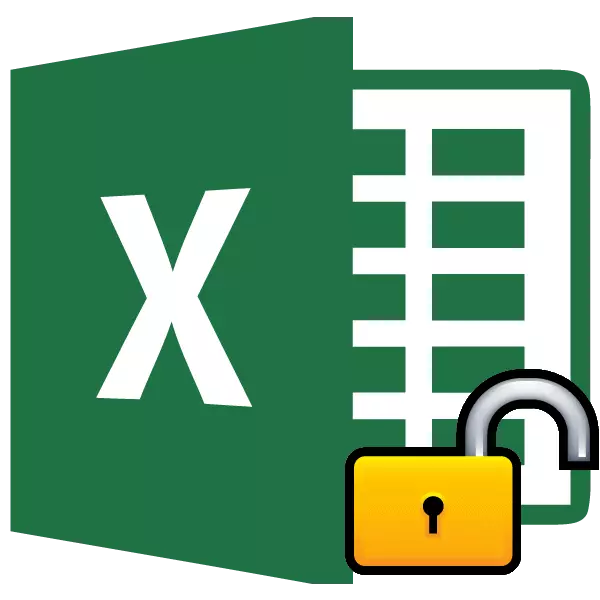
ការតំឡើងការការពារទៅឯកសារ Excel គឺជាវិធីដ៏ល្អមួយដើម្បីការពារខ្លួនអ្នកទាំងអ្នកឈ្លានពាននិងពីសកម្មភាពខុសរបស់អ្នកផ្ទាល់។ មានឯកសារប្លុកមានពីរប្រភេទគឺការការពារនៅលើសៀវភៅនិងការការពារនៅលើសន្លឹក។ ដូច្នោះហើយក្បួនដោះស្រាយការដោះសោអាស្រ័យលើវិធីសាស្ត្រការពារដែលត្រូវបានជ្រើសរើស។
មេរៀន: តើធ្វើដូចម្តេចដើម្បីយកការការពារពី Microsoft Word
ការណែនាំវីដេអូ
វិធីទី 1: ដោះសោសៀវភៅ
ដំបូងបង្អស់ស្វែងយល់ពីវិធីដើម្បីយកការពារខ្លួនដោយសៀវភៅ។
- នៅពេលអ្នកព្យាយាមចាប់ផ្តើមឯកសារដែលមានសុវត្ថិភាព Excel បើកបង្អួចតូចមួយសម្រាប់បញ្ចូលពាក្យកូដ។ យើងនឹងមិនអាចបើកសៀវភៅនេះទេដរាបណាយើងបញ្ជាក់វា។ ដូច្នេះបញ្ចូលពាក្យសម្ងាត់ទៅនឹងវាលដែលត្រូវគ្នា។ ចុចលើប៊ូតុង "យល់ព្រម" ។
- បន្ទាប់ពីនោះសៀវភៅបើក។ ប្រសិនបើអ្នកចង់លុបចោលការការពារទាំងស្រុងបន្ទាប់មកចូលទៅកាន់ផ្ទាំង "ឯកសារ" ។
- យើងផ្លាស់ទៅផ្នែក "ព័ត៌មានលម្អិត" ។ នៅផ្នែកកណ្តាលនៃបង្អួចយើងចុចលើប៊ូតុង "ការពារសៀវភៅ" ។ នៅក្នុងម៉ឺនុយទម្លាក់ចុះជ្រើសធាតុ "អ៊ិនគ្រីបពាក្យសម្ងាត់" ។
- បង្អួចបើកជាមួយពាក្យកូដ។ គ្រាន់តែលុបលេខសំងាត់ចេញពីប្រអប់បញ្ចូលហើយចុចលើប៊ូតុង "យល់ព្រម"
- រក្សាទុកឯកសារផ្លាស់ប្តូរដោយចុចលើផ្ទាំង "ទំព័រដើម" ដោយចុចលើប៊ូតុង "រក្សាទុក" ថាសតូចមួយនៅជ្រុងខាងឆ្វេងខាងលើនៃបង្អួច។


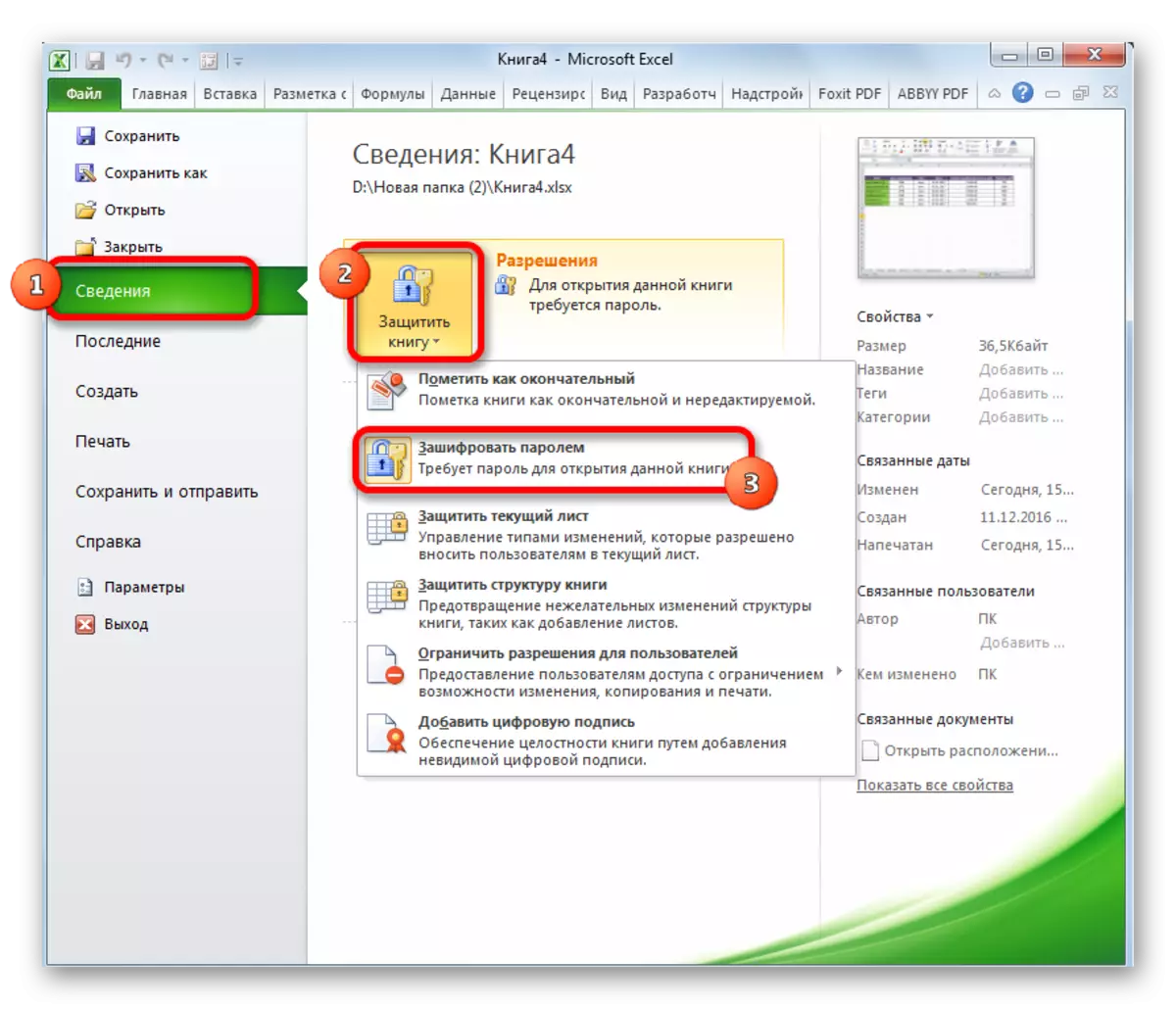


ឥឡូវនេះនៅពេលបើកសៀវភៅអ្នកមិនចាំបាច់បញ្ចូលលេខសំងាត់ទេហើយវានឹងឈប់ត្រូវបានការពារ។
មេរៀន: វិធីដាក់ពាក្យសម្ងាត់ទៅឯកសារ Excel
វិធីទី 2: ដោះសោសន្លឹក
លើសពីនេះទៀតអ្នកអាចកំណត់ពាក្យសម្ងាត់ទៅសន្លឹកដាច់ដោយឡែកមួយ។ ក្នុងពេលជាមួយគ្នានេះអ្នកអាចបើកសៀវភៅហើយថែមទាំងមើលព័ត៌មាននៅលើសន្លឹកដែលបានបិទប៉ុន្តែវានឹងមិនអាចផ្លាស់ប្តូរក្រឡានៅក្នុងនោះបានទេ។ នៅពេលអ្នកព្យាយាមកែសម្រួលសារមួយនឹងលេចឡើងក្នុងប្រអប់មួយដែលជូនដំណឹងថាកោសិកាត្រូវបានការពារពីការផ្លាស់ប្តូរ។
ដើម្បីកែសម្រួលស្រេចចិត្តនិងលុបការការពារឱ្យបានពេញលេញចេញពីសន្លឹកអ្នកត្រូវតែអនុវត្តសកម្មភាពមួយចំនួន។
- ចូលទៅកាន់ផ្ទាំង "ការពិនិត្យឡើងវិញ" ។ នៅលើខ្សែបូក្នុងប្លុកឧបករណ៍ "ផ្លាស់ប្តូរ" យើងចុចលើប៊ូតុង "ដកសន្លឹក" ។
- បង្អួចបើកក្នុងប្រអប់ដែលអ្នកចង់បញ្ចូលលេខសំងាត់ដែលបានកំណត់។ បន្ទាប់មកចុចលើប៊ូតុង "យល់ព្រម" ។


បន្ទាប់ពីនោះការការពារនឹងត្រូវបានដកចេញហើយអ្នកប្រើនឹងអាចកែសម្រួលឯកសារបាន។ ដើម្បីការពារសន្លឹកម្តងទៀតអ្នកនឹងត្រូវដំឡើងវាម្តងទៀត។
មេរៀន: វិធីការពារកោសិកាពីការផ្លាស់ប្តូរទៅ Excel
វិធីទី 3: ការដកការការពារតាមរយៈការផ្លាស់ប្តូរលេខកូដឯកសារ
ប៉ុន្តែពេលខ្លះមានករណីនៅពេលអ្នកប្រើប្រាស់បានអ៊ិនគ្រីបសន្លឹកលេខសម្ងាត់ដើម្បីកុំធ្វើការផ្លាស់ប្តូរវាដោយចៃដន្យប៉ុន្តែមិនអាចចាំបានទេ។ វាមានការអាក់អន់ចិត្តទ្វេដងដែលឯកសារដែលមានព័ត៌មានមានតម្លៃហើយការខាតបង់ពាក្យសម្ងាត់អាចមានតម្លៃថ្លៃក្នុងការធ្វើអ្នកប្រើ។ ប៉ុន្តែមានផ្លូវមួយចេញពីតំណែងនេះ។ ពិតអ្នកត្រូវ tinker ជាមួយក្រមឯកសារ។
- ប្រសិនបើឯកសាររបស់អ្នកមាន XLSX (សៀវភៅ Excel) បន្ទាប់មកសូមចូលទៅកាន់កថាខណ្ឌទីបីនៃការណែនាំ។ ប្រសិនបើផ្នែកបន្ថែម XLS របស់វា (សៀវភៅ Excels 97-2003) វាគួរតែត្រូវបានកំណត់ឡើងវិញ។ ជាសំណាងល្អប្រសិនបើមានតែសន្លឹកមួយប៉ុណ្ណោះដែលត្រូវបានអ៊ិនគ្រីបមិនមែនសៀវភៅទាំងមូលទេអ្នកអាចបើកឯកសារហើយរក្សាទុកក្នុងទម្រង់ដែលអាចចូលដំណើរការបាន។ ដើម្បីធ្វើដូចនេះសូមចូលទៅកាន់ផ្ទាំង "ឯកសារ" ហើយចុចលើ "រក្សាទុកជា ... " ។
- បង្អួចរក្សាទុកនឹងបើក។ ចាំបាច់នៅក្នុង "ប្រភេទឯកសារ" កំណត់តម្លៃ "សៀវភៅ Excel" ជំនួសឱ្យ "សៀវភៅ Excel 97-2003" ។ ចុចលើប៊ូតុង "យល់ព្រម" ។
- សៀវភៅ XLSX គឺសំខាន់ជាប័ណ្ណសារហ្ស៊ីប។ យើងនឹងត្រូវកែសម្រួលឯកសារមួយក្នុងចំណោមឯកសាររបស់ប័ណ្ណសារនេះ។ ប៉ុន្តែសម្រាប់បញ្ហានេះត្រូវផ្លាស់ប្តូរការពង្រីកជាមួយនឹង XLSX នៅលើហ្ស៊ីប។ ឆ្លងកាត់ចំហាយទៅថតឯកសាររឹងដែលឯកសារមានទីតាំង។ ប្រសិនបើផ្នែកបន្ថែមឯកសារមិនអាចមើលឃើញបន្ទាប់មកចុចលើប៊ូតុង "តម្រៀប" នៅផ្នែកខាងលើនៃបង្អួចសូមជ្រើសរើសធាតុ "សឺមី" និងស្វែងរកប៉ារ៉ាម៉ែត្រ "នៅក្នុងមឺនុយបើកចំហ។
- បង្អួចប៉ារ៉ាម៉ែត្រនៃប៉ារ៉ាម៉ែត្របើក។ ចូលទៅកាន់ផ្ទាំង "មើល" ។ យើងកំពុងស្វែងរកធាតុ "លាក់ផ្នែកបន្ថែមសម្រាប់ប្រភេទឯកសារដែលបានចុះឈ្មោះ" ។ យកប្រអប់ធីកចេញពីវាហើយចុចលើប៊ូតុង "យល់ព្រម" ។
- ដូចដែលអ្នកអាចឃើញបន្ទាប់ពីសកម្មភាពទាំងនេះប្រសិនបើផ្នែកបន្ថែមមិនត្រូវបានបង្ហាញវាបានបង្ហាញខ្លួន។ ចុចលើឯកសារចុចខាងស្តាំហើយនៅក្នុងម៉ឺនុយបរិបទដែលបានលេចឡើងសូមជ្រើសរើសធាតុ "ប្តូរឈ្មោះ" ។
- ផ្លាស់ប្តូរការពង្រីកជាមួយនឹង XLSX នៅលើហ្ស៊ីប។
- បន្ទាប់ពីប្តូរឈ្មោះត្រូវបានផលិតវីនដូស៍បានបង្ហាញឯកសារនេះជាប័ណ្ណសារហើយអាចបើកដោយគ្រាន់តែបើកដោយប្រើចំហាយតែមួយ។ ធ្វើឱ្យកណ្តុរពីរដងចុចលើឯកសារនេះ។
- ចូលទៅកាន់អាស័យដ្ឋាន:
ឈ្មោះឯកសារ / XL / សន្លឹកកិច្ចការ /
ឯកសារដែលមានផ្នែកបន្ថែម XML ក្នុងថតនេះមានព័ត៌មានអំពីសន្លឹក។ យើងបើកលេខ 1 ដែលមានកម្មវិធីនិពន្ធអត្ថបទណាមួយ។ អ្នកអាចប្រើ News Notepad ដែលមានស្រាប់សម្រាប់គោលបំណងទាំងនេះហើយអ្នកអាចអនុវត្តកម្មវិធីកម្រិតខ្ពស់បន្ថែមទៀតដូចជា Notepad ++ ។
- បន្ទាប់ពីកម្មវិធីបានបើកវាយវាយកូនសោ CTRL + F លើក្តារចុចក្រៅពីការហៅកម្មវិធីស្វែងរកខាងក្នុង។ យើងបើកឡានទៅក្នុងប្រអប់ស្វែងរក។ កន្សោម:
ការប្រមូលផ្តុំសន្លឹក។
យើងកំពុងស្វែងរកវានៅក្នុងអត្ថបទ។ ប្រសិនបើអ្នករកមិនឃើញទេយើងបើកឯកសារទី 2 ។ ល។ យើងធ្វើដូច្នេះដរាបណាធាតុត្រូវបានរកឃើញ។ ប្រសិនបើសន្លឹក Excel ជាច្រើនត្រូវបានការពារធាតុនឹងមាននៅក្នុងឯកសារជាច្រើន។
- បន្ទាប់ពីធាតុនេះត្រូវបានរកឃើញលុបវារួមគ្នាជាមួយព័ត៌មានទាំងអស់ពីស្លាកបើករហូតដល់ការបិទ។ រក្សាទុកឯកសារហើយបិទកម្មវិធី។
- យើងត្រលប់ទៅថតទីតាំងប័ណ្ណសារហើយផ្លាស់ប្តូរការពង្រីករបស់វាជាមួយហ្ស៊ីបនៅលើ XLSX ម្តងទៀត។



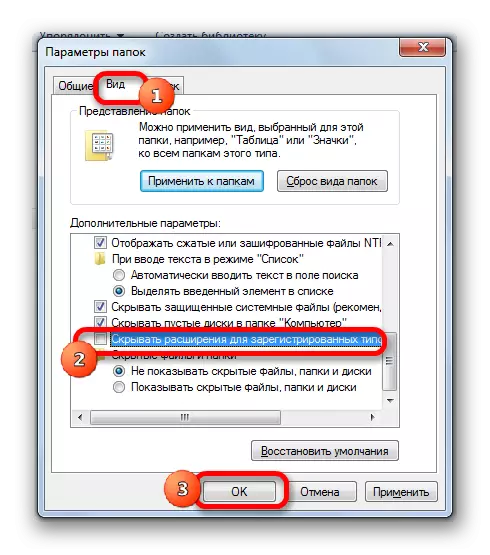

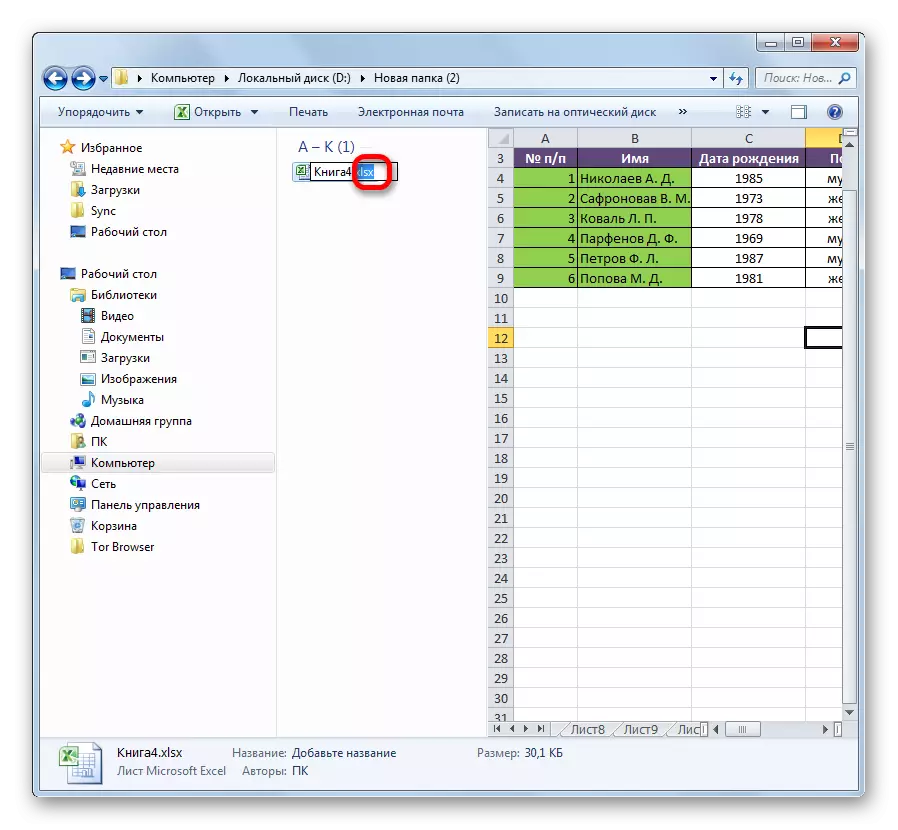

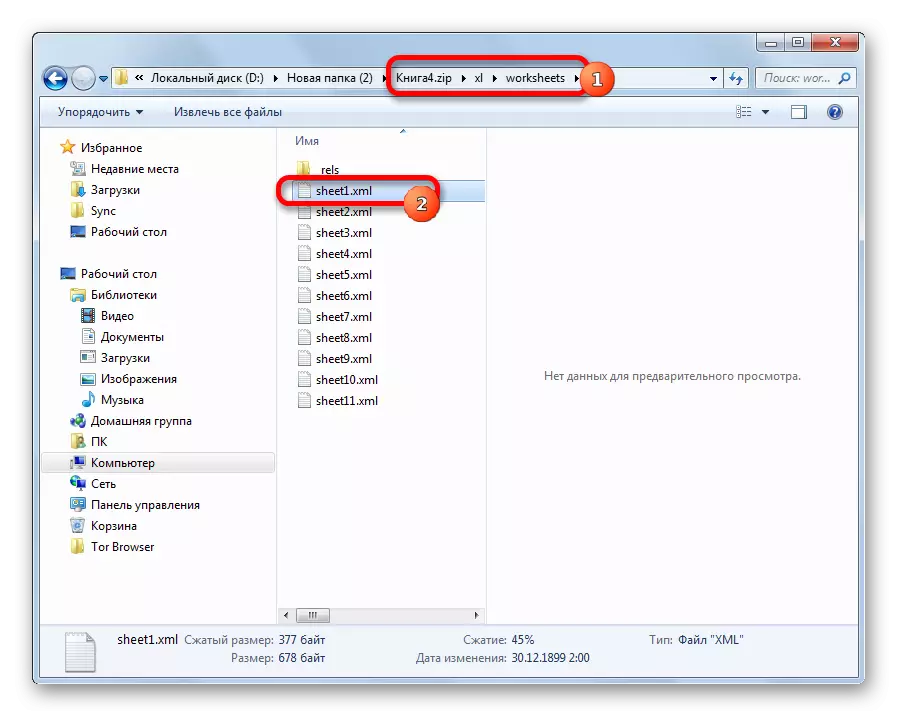



ឥឡូវនេះដើម្បីកែសម្រួលសន្លឹក Excel អ្នកនឹងមិនចាំបាច់ដឹងពីលេខសំងាត់ភ្លេចដោយអ្នកប្រើប្រាស់ទេ។
វិធីទី 4: ដោយប្រើកម្មវិធីរបស់ភាគីទីបី
លើសពីនេះទៀតប្រសិនបើអ្នកភ្លេចពាក្យកូដនោះការទប់ស្កាត់អាចត្រូវបានយកចេញដោយប្រើកម្មវិធីភាគីទីបីដែលមានឯកទេស។ អ្នកអាចលុបពាក្យសម្ងាត់ទាំងពីសន្លឹកការពារនិងពីឯកសារទាំងមូល។ កម្មវិធីមួយក្នុងចំណោមកម្មវិធីពេញនិយមបំផុតនៃទិសដៅនេះគឺជាការស្តារពាក្យសម្ងាត់ការិយាល័យ ACANCE ។ ពិចារណាអំពីនីតិវិធីកំណត់ឡើងវិញរបស់មេធាវីការពារក្តីលើឧទាហរណ៍នៃឧបករណ៍ប្រើប្រាស់នេះ។
ទាញយកការសង្គ្រោះលេខសំងាត់ការិយាល័យ Accent ពីគេហទំព័រផ្លូវការ
- ដំណើរការកម្មវិធី។ ចុចលើធាតុម៉ឺនុយ "ឯកសារ" ។ នៅក្នុងបញ្ជីទម្លាក់ចុះជ្រើសទីតាំង "បើកចំហ" ។ ជំនួសឱ្យសកម្មភាពទាំងនេះអ្នកក៏អាចចុចគ្រាប់ចុចបញ្ជា (Ctrl) + O លើក្តារចុចផងដែរ។
- ប្រអប់ស្វែងរកឯកសារបើក។ ដោយមានជំនួយពីវាសូមចូលទៅកាន់ថតដែលសៀវភៅ Excel ដែលអ្នកត្រូវការដែលមានទីតាំងដែលពាក្យសម្ងាត់ត្រូវបានបាត់បង់។ យើងរំលេចវាហើយចុចលើប៊ូតុង "បើក" ។
- អ្នកជំនួយការសង្គ្រោះលេខសំងាត់បានបើកដែលរាយការណ៍ថាឯកសារត្រូវបានការពារដោយពាក្យសម្ងាត់។ ចុចប៊ូតុង "បន្ទាប់" ។
- បន្ទាប់មកម៉ឺនុយបានបើកក្នុងការជ្រើសរើសសេណារីយ៉ូមួយណាដែលនឹងត្រូវដកចេញ។ ក្នុងករណីភាគច្រើនជម្រើសល្អបំផុតបំផុតគឺត្រូវទុកការកំណត់លំនាំដើមហើយក្នុងករណីមានការបរាជ័យសូមព្យាយាមផ្លាស់ប្តូរវាទៅនឹងការប៉ុនប៉ងលើកទីពីរ។ ចុចលើប៊ូតុង "បញ្ចប់" ។
- នីតិវិធីសម្រាប់ការជ្រើសរើសពាក្យសម្ងាត់ចាប់ផ្តើម។ វាអាចចំណាយពេលយូរអាស្រ័យលើភាពស្មុគស្មាញនៃពាក្យកូដ។ សក្ដានុពលនៃដំណើរការអាចត្រូវបានគេសង្កេតឃើញនៅផ្នែកខាងក្រោមនៃបង្អួច។
- បន្ទាប់ពីទិន្នន័យត្រូវបានផ្ទុះឡើងបង្អួចនឹងត្រូវបានបង្ហាញដែលពាក្យសម្ងាត់ពិតប្រាកដនឹងត្រូវបានកត់ត្រាទុក។ អ្នកនឹងនៅតែដំណើរការឯកសារ Excel ក្នុងរបៀបធម្មតាហើយបញ្ចូលលេខកូដទៅក្នុងវាលដែលត្រូវគ្នា។ ភ្លាមៗបន្ទាប់ពីនេះតារាង Excel នឹងត្រូវបានដោះសោ។





ដូចដែលអ្នកអាចឃើញមានវិធីជាច្រើនវិធីដើម្បីយកការការពារចេញពីឯកសារ EPEL ។ វិធីប្រើអ្នកប្រើត្រូវតែជ្រើសរើសអាស្រ័យលើប្រភេទនៃការទប់ស្កាត់ក៏ដូចជានៅលើសមត្ថភាពនៃសមត្ថភាពរបស់វានិងរបៀបដែលគាត់ចង់ទទួលបានលទ្ធផលគួរឱ្យពេញចិត្ត។ វិធីដើម្បីលុបការការពារដោយប្រើកម្មវិធីនិពន្ធអត្ថបទលឿនជាងប៉ុន្តែតម្រូវឱ្យមានចំណេះដឹងនិងការប្រឹងប្រែងមួយចំនួន។ ការប្រើប្រាស់កម្មវិធីឯកទេសអាចតម្រូវឱ្យមានពេលវេលាច្រើនប៉ុន្តែកម្មវិធីនេះធ្វើអ្វីៗស្ទើរតែទាំងអស់ដោយខ្លួនឯង។
